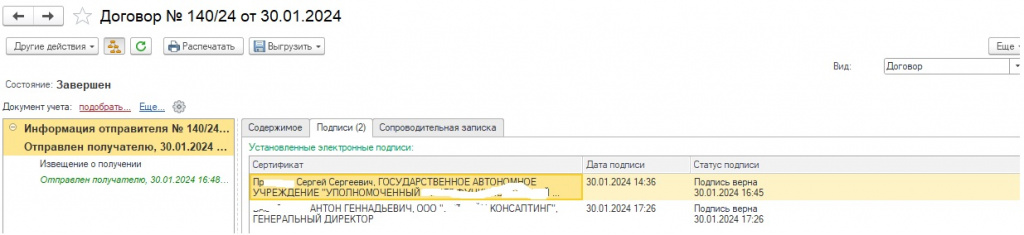Область применения
В типовых конфигурациях «1С» таких, как «Бухгалтерия предприятия», «Управление нашей фирмой», «Бухгалтерия государственного учреждения» и прочих использующих подсистему «Библиотека электронных документов» при просмотре подписанных не формализованных документов (например договора, соглашения) в формате «doc»,«docx» не отражаются визуальные электронные подписи. Данное решение позволяет исправить такую ситуацию.
Как работает?
При открытии подписанного документа (входящий электронный документ или исходящий электронный документ) в формате «doc»,«docx» формируется «картинка» с подписями и вставляется в конец документа «Word», аналогичный алгоритм используется фирмой «1С» если открыть подписанный документ в формате «PDF».
Технические требования
Тестировалось в конфигурациях:
- 1С:УНФ 3.0.8.91
- 1С:БП 3.0.154.17
- 1С:БГУ 2.0.97.42
- 1С:УТ 11.5.17.95
- 1С:ERP 2.5.17.95
Наличие
- ОС - Windows,
- Тонкий клиент 1С
- минимальная версия модуля БиблиотекаЭлектронныхДокументов 1.9.10.19/1.9.12.19
Код открыт.
Установка модуля
В поставку входит файл расширения ВизуализацияПодписиЭДОВДокументахMSWord.cfu
- Перед установкой модуля необходимо сделать резервную копию базы.
- Полученный файл скопировать на локальный диск, к которому есть доступ из 1с. Открыть 1с в режиме «Предприятия». Для установки необходимо иметь права Администратора системы.
- Установка расширения. Пункт «НСИ и Администрирование» - «Печатные формы, отчеты и обработки» - «Расширение» - «Добавить из файла». В окне диалога выбрать файл.
- Обновление расширения. Пункт «НСИ и Администрирование» - «Печатные формы, отчеты и обработки» - «Расширение» - «Обновить из файла». В окне диалога выбрать файл.
- В списке расширений должен добавится новый пункт с расширением.
- В колонке Безопасный режим снять галочку.
- Перезапустить программу 1С.
Техническая поддержка и обновления
Бесплатный период техподдержки составляет 1 месяц со дня покупки.
Также после приобретения вы получаете 1 месяц бесплатных обновлений.
По окончании бесплатного периода вы можете приобрести услугу технической поддержки с доступом к обновлениям на платной основе.
Проверить наличие обновлений можно в личном кабинете. Если обновления недоступны - загрузить новую версию можно после покупки обновлений/технической поддержки.
Задать вопрос по программе можно по кнопке "Техподдержка" на странице описания.
При создании тикета необходимо предоставить:
- Номер заказа
- Описание вопроса. Если это ошибки - напишите порядок ваших действий с программой, которые к ней привели (приложите видео/скриншоты/отчеты об ошибке)
- Точную конфигурацию 1С, и версию платформы, на которой используете купленное решение (наименование и версию 1С можно взять из раздела "О программе"), версию купленной программы.
К созданной заявке подключается специалист. Дальнейшее обсуждение проблемы будет проходить в тикете техподдержки. Стандартный срок реакции - 24 часа в рабочие дни с момента обращения
Проверено на следующих конфигурациях и релизах:
- 1С:ERP Управление предприятием 2, релизы 2.5.17.95
- Управление торговлей, редакция 11, релизы 11.5.17.95
- Управление нашей фирмой, редакция 3.0, релизы 3.0.8.91
- Бухгалтерия предприятия, редакция 3.0, релизы 3.0.154.17
- Бухгалтерия государственного учреждения, редакция 2.0, релизы 2.0.98.26